MP4 — это видеоформат с потерями, совместимый со всеми портативными устройствами. Вы можете увидеть много видео в формате MP4. Однако MP4 не является универсальным видеоформатом. Вам по-прежнему необходимо преобразовать MP4 в формат AVI, чтобы исправить проблему несовместимости. Некоторые плееры принимают только файлы AVI.
Преобразовывая видео из MP4 в AVI, вы можете воспроизводить AVI на своем ПК и ноутбуке. Как бы то ни было, эта статья покажет вам 7 простых способов конвертировать файлы MP4 в AVI онлайн и офлайн. Просто прочтите и выберите лучшее преобразование MP4 в AVI, которое вам нравится.
Часть 1: Как конвертировать MP4 в AVI онлайн
Бесплатный онлайн-конвертер видео FVC пакетный конвертер MP4 в AVI. Вы можете бесплатно конвертировать файлы MP4 в AVI онлайн на своем компьютере с Windows или Mac. Не имеет значения, что ваше видео MP4 имеет большой размер файла. Вы можете бесплатно конвертировать MP4 в AVI размером более 100 МБ, 200 МБ, 500 МБ, 1 ГБ и даже больше. Это бесплатный конвертер видео 100% для всех пользователей.
Как изменить формат видео(без программ)
В этом основное отличие FVC Free Online Video Converter от других распространенных онлайн-конвертеров. Кстати, вы можете уменьшить размер AVI-видео, настроив здесь параметры вывода.
Шаг 1: Нажмите Добавить файлы для преобразования в основном интерфейсе. Загрузите программу запуска FVC, как показано на экране.
Шаг 2: Добавьте видеофайл MP4 во всплывающее окно.
Шаг 3: Установите AVI в качестве выходного формата.
Шаг 4: Нажмите Перерабатывать конвертировать MP4 в AVI онлайн бесплатно.

Этот бесплатный онлайн-конвертер MP4 также может изменять другие форматы, такие как M2TS, MTS, MOV, MKV, WMV, TS и т. Д. В MP4.
Часть 2: Как конвертировать MP4 в AVI в Windows
Если вы ищете бесплатное программное обеспечение для конвертации MP4 в AVI, VLC Media Player может быть вашим выбором. Вы можете конвертировать MP4 в AVI с помощью VLC на всех компьютерах с Windows. Более того, VLC может быть вашим программным обеспечением для проигрывателя AVI и в Windows.
Шаг 1: Запустите VLC Media Player. выбирать Конвертировать / Сохранить из СМИ список вверху.
Шаг 2: Нажмите добавлять чтобы импортировать видео MP4 в VLC. Затем нажмите Конвертировать / Сохранить ближе к низу, чтобы двигаться дальше.
Шаг 3: Развернуть Профиль список для установки AVI в качестве формата выходного видео.
Шаг 4: Настройте параметры профиля VLC в соответствии с вашими потребностями.
Шаг 5: Нажмите Начало для преобразования MP4 в AVI в Windows 10 и более ранних версиях.

Часть 3: Как конвертировать MP4 в AVI на Mac
Пользователи Mac могут конвертировать видео AVI в MP4 с помощью QuickTime на своем компьютере. QuickTime — это предустановленная программа на всех компьютерах Apple Mac. Таким образом, вы можете конвертировать MP4 в AVI без загрузки дополнительного программного обеспечения.
Шаг 1: Откройте QuickTime на Mac.
Шаг 2: выберите Открыть файл из файл список. Найдите и добавьте файл MP4 в QuickTime.
Шаг 3: От файл список, выберите Экспорт вариант.
Шаг 4: Установите AVI в качестве формата выходного видео.
Шаг 5: Нажмите Сохранить конвертировать MP4 в AVI с помощью QuickTime.

Часть 4: Как конвертировать MP4 в AVI на Android / iPhone
Media Converter — это бесплатный видео конвертер, который может конвертировать MP4 в AVI на Android и iPhone. Поддерживаются не только форматы AVI и MP4, но и другие популярные видео и аудио форматы. Вы можете конвертировать, обрезать, сжимать и обрезать видео на своем телефоне.
Шаг 1: Откройте приложение Media Converter. Нажмите + в правом верхнем углу экрана телефона.
Шаг 2: выберите Импортировать видео для добавления видео в формате MP4.
Шаг 3: Выберите ваше видео MP4. Установите AVI в качестве формата выходного видео.
Шаг 4: Отрегулируйте размер видео, частоту кадров и многое другое.
Шаг 5: выберите Перерабатывать конвертировать MP4 в AVI на iPhone или Android.

Часть 5: Как конвертировать MP4 в AVI с Avidemux
Avidemux — это бесплатное программное обеспечение для преобразования видео с открытым исходным кодом для Windows, Mac и Linux. Поддерживаются многие типы файлов, включая AVI, MP4, ASF и другие. Вы можете использовать Avidemux для бесплатного преобразования видео MP4 в AVI на своем компьютере или ноутбуке.
Шаг 1: Откройте Avidemux. Нажмите Видео и аудио чтобы добавить видео MP4 в Avidemux.
Шаг 2: Выберите AVI в качестве формата вывода во всплывающем окне.
Шаг 3: Задайте новое имя файла и папку назначения.
Шаг 4: Нажмите Сохранить изменить MP4 на AVI с помощью Avidemux.

Часть 6: Как конвертировать MP4 в AVI с помощью FFmpeg
Вы также можете конвертировать из .mp4 в .avi, используя FFmpeg. Командная строка преобразования MP4 в AVI несложна. Вы можете сохранить исходную частоту кадров и разрешение видео, выполнив следующие действия. Но если вы хотите настроить преобразованные файлы MP4 с помощью FFmpeg, вам нужно ввести другие командные строки.
Шаг 1: Бесплатно скачайте и установите FFmpeg на свой компьютер.
Шаг 2: Скопируйте и вставьте ffmpeg -i infile.mp4 youroutput.avi в окно FFmpeg.
Шаг 3: нажмите Войти клавишу на клавиатуре.
Шаг 4: Используйте FFmpeg для преобразования MP4 в видео AVI.

Часть 7: Как конвертировать MP4 в AVI с помощью HandBrake
HandBrake — это также бесплатный конвертер MP4 в AVI, который вы можете использовать. Программа позволяет пользователям конвертировать видео из MP4 в AVI на Windows и Mac. Кроме того, вы можете настроить параметры видео перед преобразованием в формат AVI.
Шаг 1: Запустите HandBrake. Нажмите Открытый источник на вершине.
Шаг 2: Выбрать Файл AVI из Формат список.
Шаг 3: Измените видеокодер, частоту кадров, качество и многое другое.
Шаг 4: Нажмите Начало вверху, чтобы изменить MP4 на AVI с помощью HandBrake.

Часть 8: Часто задаваемые вопросы об AVI и MP4
Можно ли конвертировать MP4 в AVI с помощью проигрывателя Windows Media?
Нет. Вы можете воспроизводить файлы AVI с помощью Windows Media Player. Но Windows Media Player не может быть вашим программным обеспечением для конвертации MP4 в AVI.
Как конвертировать MP4 в AVI с помощью iTunes?
Вы не можете напрямую воспроизводить файлы AVI с iTunes. Поддерживаемые форматы iTunes включают MOV, MP4 и M4V. В это время вы можете использовать вышеуказанные инструменты для преобразования MP4 в AVI для iTunes.
Файлы AVI совместимы с программами на базе Windows, а MP4 поддерживается портативными устройствами и другими популярными устройствами. MP4 — это видеоформат с потерями. Вы можете сохранять видео в формате MP4 с небольшим размером файла и в хорошем качестве. Что касается AVI, то AVI связан с кодеком DivX. Файлы AVI могут искажать больше аудиовизуальных деталей.
Конечно, видео AVI намного больше, чем видео MP4 по размеру файла.
В чем недостатки AVI?
Несжатые файлы AVI имеют очень большие размеры. Таким образом, AVI не рекомендуется для обмена видео. YouTube и другие сайты используют MP4 вместо AVI. Кроме того, вам необходимо преобразовать AVI в формат iTunes, QuickTime или iMovie, чтобы получить воспроизведение на Mac и других устройствах Apple.
Вот и все, чтобы конвертировать MP4 в AVI на вашем компьютере или мобильном телефоне. Вы можете использовать онлайн- и офлайн-инструменты для изменения формата видео в AVI с MP4. Все эти видеоконвертеры бесплатны и безопасны в использовании. Таким образом, вы можете свободно конвертировать файлы MP4 в формат AVI. У вас есть другие вопросы о преобразовании MP4 в AVI?
Вы можете связаться с нами или оставить сообщение в комментариях ниже.
Аллен Миллер 06 июня 2022 г.
Рейтинг: 4.9 / 5 (на основе 43 голосов)
Источник: www.free-videoconverter.net
Домашний конвертер видео в AVI




 5.0 Оценок: 5 (Ваша: )
5.0 Оценок: 5 (Ваша: )
Формат AVI — один из наиболее популярных и ходовых, поскольку поддерживается большинством плееров (особенно приложениями Windows), а также позволяет удобно хранить несколько аудио- и видеопотоков, сжатых при этом разными кодеками. Чтобы узнать, как быстро конвертировать в AVI без потери качества — ознакомьтесь с подробным видеоуроком или прочитайте пошаговую статью.
Как конвертировать видео в AVI и обратно
Шаг 1. Установка ВидеоМАСТЕРА
Cкачайте дистрибутив ВидеоМАСТЕРА с сайта. Двойным щелчком начните установку и проследуйте инструкциям на экране. Не забудьте создать ярлык для рабочего стола на последнем этапе — так у вас всегда будет быстрый доступ к приложению. После установки видеоконвертер готов к использованию.
Шаг 2. Добавление файлов
Начать работу следует с добавления файлов в расширении .avi. В главном меню программы найдите кнопку «Добавить» с изображением зелёного плюса и нажмите её. Появятся варианты загрузки: единичное видео, целая папка, съёмка с веб-камеры, скачивание роликов с интернета или DVD-риппинг. Выберите то, что вам подходит, а затем укажите путь к файлу, папке или сайту. Кликните «Открыть» — необходимые видеоролики появятся в основном окне программы.
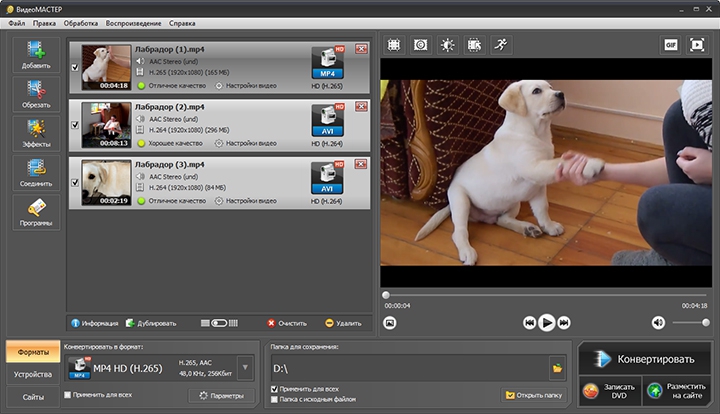
Загрузите видео для работы, кликнув по кнопке «Добавить»
Шаг 3. Настройка формата
Далее всё просто. Справа от загруженного видео появится значок расширения. После клика по нему откроется окно выбора пресетов для конвертации. В программе содержится более 500 профилей для различных форматов, гаджетов и интернет-хостингов.
Например, программа может конвертировать видео в AVI шестью разными способами: применяя различные кодеки (например, DivX или MPEG-4) и настройки качества. Просто откройте вкладку «Форматы», выберите пункт «AVI» и подберите пресет, подходящий вам.
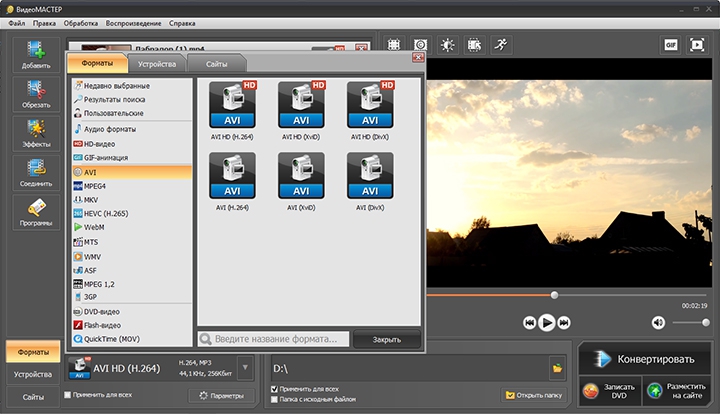
Выберите в каталоге формат AVI для преобразования видео
Если вы — продвинутый пользователь и уверены, что сможете самостоятельно настроить профиль изменения формата — откройте меню «Параметры», которое находится в нижней части программы. Там можно настроить частоту кадров, битрейт и многое другое. Чтобы разобраться в этих значениях — почитайте, что такое сжатие видео. Для быстрой регулировки качества и разрешения можно воспользоваться специальными бегунками на панели добавления файлов.
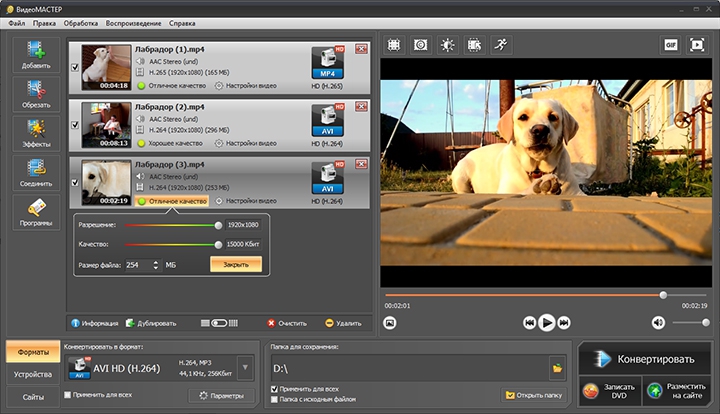
При желании настраивайте качество и разрешение видео
AVI — это универсальный медиаконтейнер, разработанный компанией Microsoft. Аббревиатура расшифровывается как Audio Video Interleave, т.е. «чередование аудио и видео». В AVI-файл включаются дорожки видео и звука, которые могут быть сжаты разными кодеками. Благодаря этому ролики воспроизводятся быстрее и стабильнее, а также появляется поддержка большинства плееров и устройств, что выгодно отличает этот формат от MOV или SWF.
Шаг 4. Конвертация видео в AVI
Когда все настройки закончены — пропишите конечный путь, по которому будет располагаться файл. Сделать это можно в окне «Папка для сохранения». Остаётся только нажать кнопку «Конвертировать», расположенную под плеером для предпросмотра, и дождаться конца процесса.
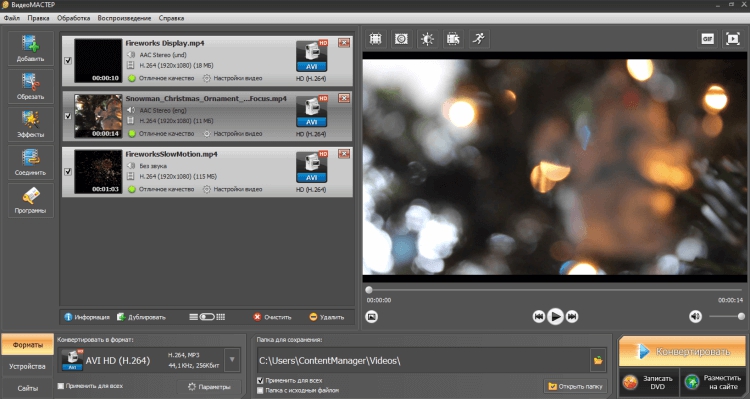
Наш AVI converter производит сжатие максимально быстро и качественно
Также у ВидеоМАСТЕРА есть множество дополнительных возможностей по монтажу и улучшению видеороликов. Например, если фильм имеет чёрные полосы по бокам или назойливый вотермарк, то наша программа для кадрирования видео справится с ними в два счёта. Свой вотермарк вы также сможете наложить в программе.
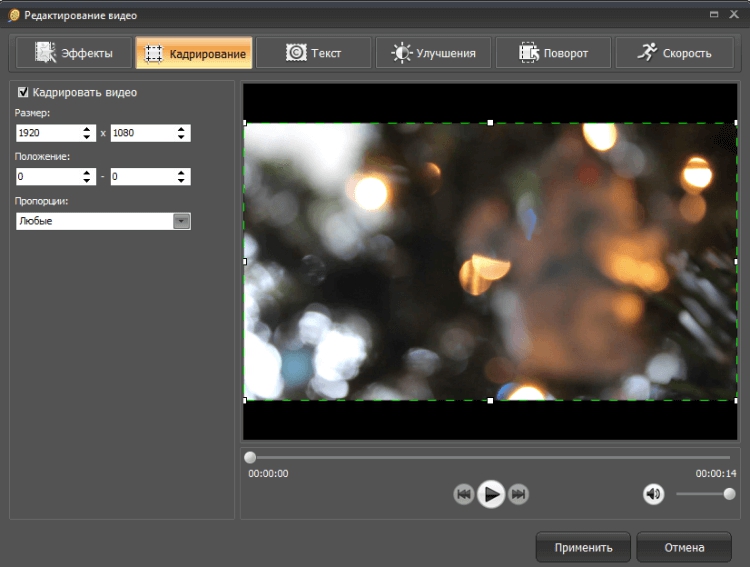
Отрегулируйте область кадрирования мышкой
Заключение
Теперь вы знаете, какой конвертер видео в AVI выбрать. ВидеоМАСТЕР — это лучшее решение на русском языке, позволяющее изменить формат за пару минут. Однако программа также обладает широким функционалом, что позволяет использовать её как полноценный видеоредактор. Вы можете обрезать и склеивать части клипов, накладывать стилизующие фильтры, текст, изменять скорость воспроизведения и многое другое. Скачайте последнюю версию ВидеоМАСТЕРА бесплатно, и вы всегда сможете переформатировать любой ролик в несколько кликов.
Популярные вопросы:
Сколько времени нужно, чтобы конвертировать в AVI?
В среднем это занимает 10-15 минут и больше, но благодаря специальным алгоритмам ВидеоМАСТЕР форматирует видеофайл быстрее и без потери качества.
Как конвертировать MP4 в AVI?
- 1. Скачайте и установите ВидеоМАСТЕР
- 2. Загрузите в него видео и выберите пресет конвертации для AVI
- 3. Нажмите «Конвертировать» и ждите окончания процесса
Подробнее читайте в нашей инструкции.
Источник: video-converter.ru
AVI Конвертер (AVI Converter)

AVI является одним из самых популярных видеоформатов и поддерживается большинством компьютеров и DVD-плееров. Если вы хотите сохранить видео с мобильного устройства, интернет-сайта или DVD на вашем компьютере – AVI формат будет для вас оптимальным решением.
Хотите сконвертировать MP4, FLV, WMV или MPEG видео в AVI или наоборот? Приступим:
- Шаг 1. Установите программу Lucky Video Converter
- Шаг 2. Добавьте файл в программу
- Шаг 3. Выберите исходящий формат
- Шаг 4. Задайте целевую папку
- Шаг 5. Сконвертируйте ваше видео
- Шаг 6. Получите готовое видео
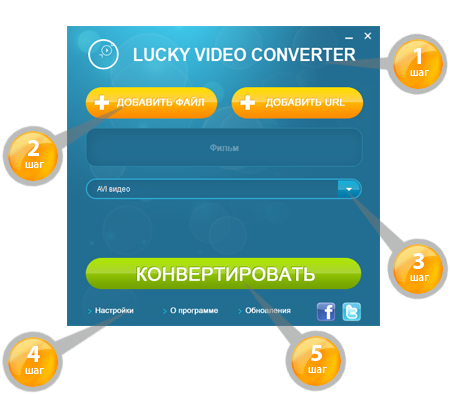
Шаг 1: Установите программу Lucky Video Converter
ОС: Windows 10, 8, 7, Vista, XP
Шаг 2: Добавьте файл в программу

- нажмите кнопку Добавить файл;
- в открывшемся диалоговом окне выберите файл, который хотите сконвертировать в AVI или другой формат;
- нажмите кнопку Открыть.
Шаг 3: Выберите исходящий формат

Из списка пресетов под окном добавления файла выберите формат, в который хотите сконвертировать ваше видео.
Шаг 4: Задайте целевую папку

- кликните по кнопке Настройки в нижнем левом углу окна конвертера;
- в открывшемся окне настроек кликните по кнопке . в списке Целевая папка;
- выберите папку, куда хотите сохранять сконвертированные файлы.
Шаг 5: Сконвертируйте ваше видео

Нажмите кнопку Конвертировать, чтобы начать процесс конвертации видео в AVI, MP4, WMV, FLV, MPEG или другой формат.
Шаг 6: Получите готовое видео
После завершения конвертации видео в AVI или другой формат вы найдете сконвертированное видео в папке, которая была задана на шаге 4.
Источник: free-video-converter.ru